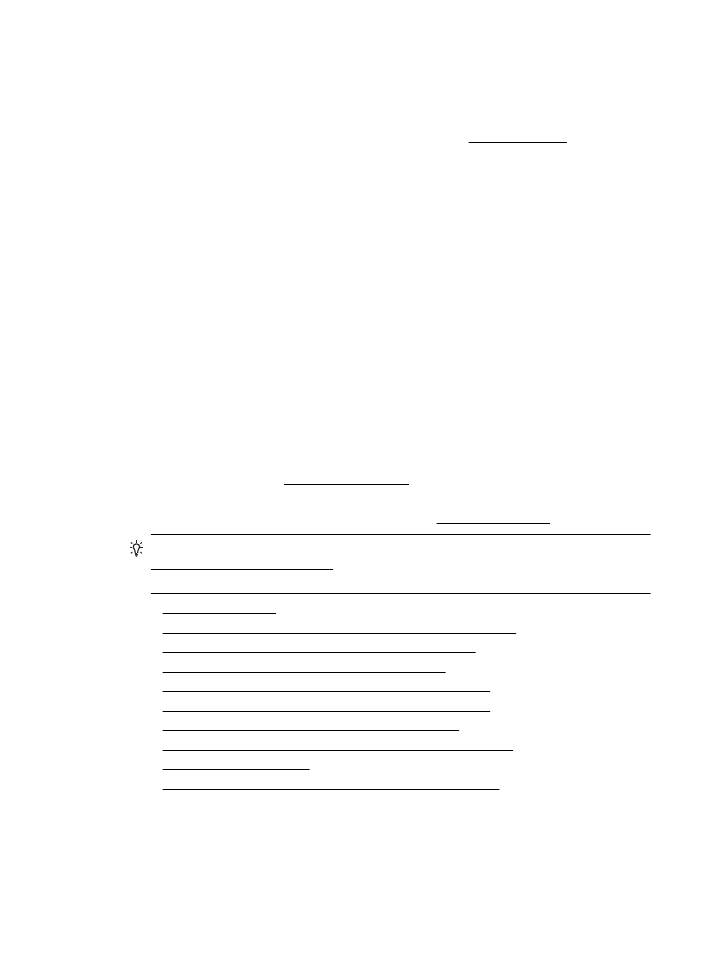
Zlyhanie testu faxu
Ak spustený test faxu zlyhal, prezrite si správu so základnými informáciami o chybe. Ak
chcete získať podrobnejšie informácie, v správe zistite, ktorá časť testu zlyhala, a
skúste problém vyriešiť podľa príslušnej témy v tejto časti.
Riešenie problémov s faxovaním
127
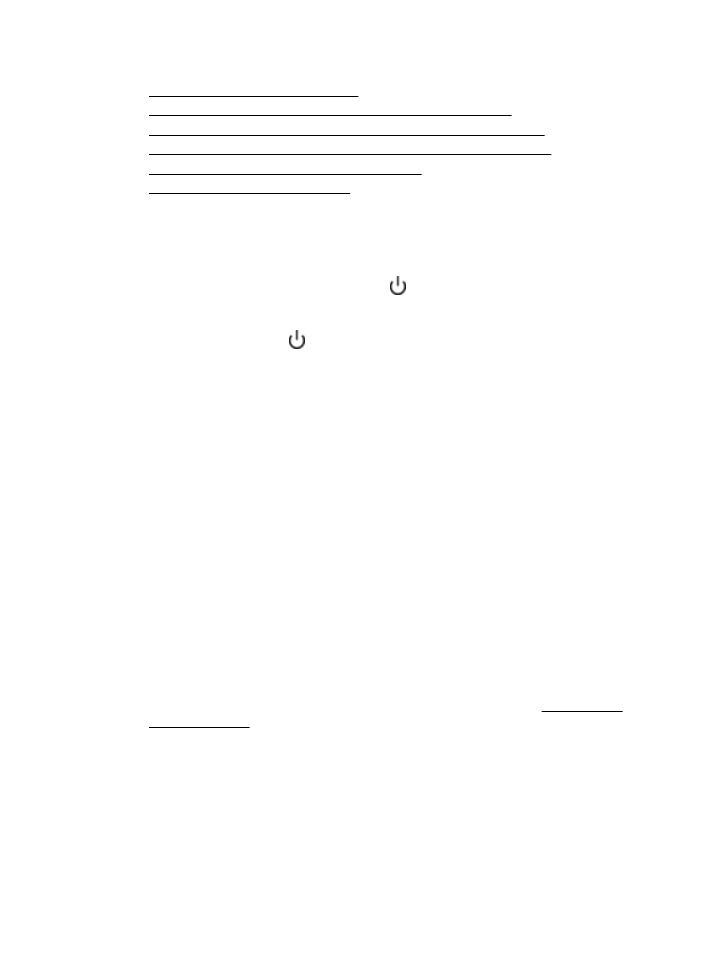
Táto časť obsahuje nasledujúce témy:
•
Zlyhanie testu „Test hardvéru faxu“
•
Zlyhanie testu „Pripojenie faxu k aktívnej telefónnej zásuvke“
•
Zlyhanie testu „Telefónny kábel pripojený k správnemu portu faxu“
•
Zlyhanie testu „Použitie správneho typu telefónneho kábla s faxom“
•
Zlyhanie testu „Zistenie oznamovacieho tónu“
•
Zlyhanie testu „Stav faxovej linky“
Zlyhanie testu „Test hardvéru faxu“
Riešenie:
•
Vypnite tlačiareň pomocou tlačidla (tlačidlo Napájanie) na ovládacom
paneli tlačiarne a potom odpojte napájací kábel zo zadnej strany tlačiarne.
O niekoľko sekúnd znovu pripojte napájací kábel a zapnite zariadenie
stlačením tlačidla (tlačidlo Napájanie). Spustite test znovu. Ak test opäť
zlyhá, pozrite si ďalšie informácie o riešení problémov v tejto časti.
•
Skúste odoslať alebo prijať testovací fax. Ak úspešne odošlete alebo
prijmete fax, možno problém nie je aktuálny.
•
Ak spúšťate test zo softvéru Sprievodca nastavením faxu (Windows)
alebo HP Setup Assistant (Mac OS X), skontrolujte, či tlačiareň nie je
zaneprázdnená dokončovaním inej úlohy, napríklad prijímaním faxu alebo
vytváraním kópie. Skontrolujte, či sa na displeji nezobrazuje správa, že
tlačiareň je zaneprázdnená. Ak je zariadenie obsadené, pred spustením
testu počkajte, kým sa úloha dokončí a zariadenie bude v nečinnosti.
•
Používajte len telefónny kábel dodaný s tlačiarňou. Ak tlačiareň nepripojíte
do telefónnej zásuvky v stene pomocou dodaného telefónneho kábla, môže
sa stať, že nebudete môcť úspešne odosielať a prijímať faxy. Po pripojení
telefónneho kábla dodaného s tlačiarňou znova spustite test faxu.
•
Problémy s faxovaním môže spôsobovať používanie rozdeľovača telefónnej
linky. (Rozdeľovač je dvojkáblový konektor, ktorý sa zapája do telefónnej
zásuvky v stene.) Skúste odstrániť rozdeľovač a pripojiť tlačiareň priamo do
telefónnej zásuvky v stene.
Po vyriešení všetkých problémov spustite znova test faxu. Skontrolujte, či bol test
úspešný a či je tlačiareň pripravená na faxovanie. Ak test Test hardvéru faxu
naďalej zlyháva a problémy s faxovaním pretrvávajú, požiadajte o pomoc
oddelenie technickej podpory spoločnosti HP. Prejdite na stránku www.hp.com/
go/customercare. Táto webová stránka poskytuje informácie a pomôcky, ktoré
vám môžu pomôcť opraviť mnoho bežných problémov s tlačiarňou. Ak sa zobrazí
výzva, vyberte príslušnú krajinu alebo oblasť a kliknite na položku Contact HP
(Kontaktovať HP). Zobrazia sa kontaktné informácie oddelenia technickej
podpory.
Kapitola 9
128
Vyriešenie problému
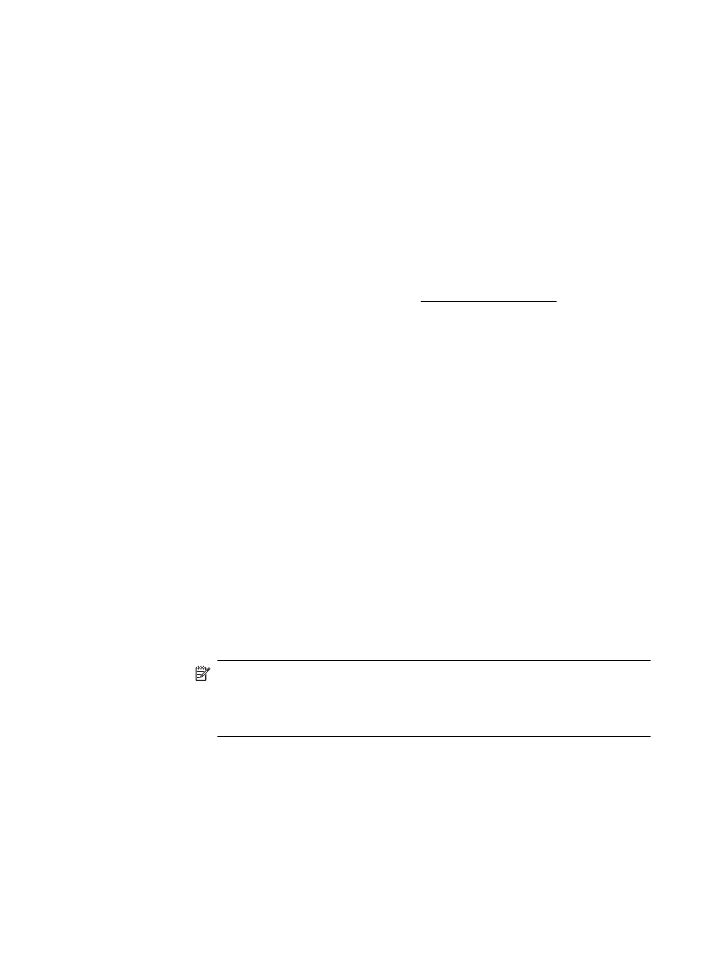
Zlyhanie testu „Pripojenie faxu k aktívnej telefónnej zásuvke“
Riešenie:
•
Skontrolujte prepojenie medzi telefónnou zásuvkou v stene a tlačiarňou a
spoľahlivosť telefónneho kábla.
•
Používajte len telefónny kábel dodaný s tlačiarňou. Ak tlačiareň nepripojíte
do telefónnej zásuvky v stene pomocou dodaného telefónneho kábla, môže
sa stať, že nebudete môcť úspešne odosielať a prijímať faxy. Po pripojení
telefónneho kábla dodaného s tlačiarňou znova spustite test faxu.
•
Skontrolujte správne pripojenie tlačiarne k telefónnej zásuvke v stene.
Jeden koniec telefónneho kábla dodaného v balení spolu s tlačiarňou
pripojte do telefónnej zásuvky v stene a druhý koniec pripojte do portu s
označením 1-LINE na zadnej strane tlačiarne. Ďalšie informácie o nastavení
tlačiarne na faxovanie nájdete v časti Ďalšie nastavenie faxu.
•
Problémy s faxovaním môže spôsobovať používanie rozdeľovača telefónnej
linky. (Rozdeľovač je dvojkáblový konektor, ktorý sa zapája do telefónnej
zásuvky v stene.) Skúste odstrániť rozdeľovač a pripojiť tlačiareň priamo do
telefónnej zásuvky v stene.
•
Do telefónnej zásuvky v stene, ktorú používate pre tlačiareň, skúste pripojiť
fungujúci telefón a telefónny kábel a skontrolujte, či počujete oznamovací
tón. Ak nepočujete oznamovací tón, obráťte sa na telekomunikačného
operátora a požiadajte o kontrolu linky.
•
Skúste odoslať alebo prijať testovací fax. Ak úspešne odošlete alebo
prijmete fax, možno problém nie je aktuálny.
Po vyriešení všetkých problémov spustite znova test faxu. Skontrolujte, či bol test
úspešný a či je tlačiareň pripravená na faxovanie.
Zlyhanie testu „Telefónny kábel pripojený k správnemu portu faxu“
Riešenie: Zapojte telefónny kábel do správneho portu.
1.
Jeden koniec telefónneho kábla dodaného v balení spolu s tlačiarňou
pripojte do telefónnej zásuvky v stene a druhý koniec pripojte do portu s
označením 1-LINE na zadnej strane tlačiarne.
Poznámka Ak použijete na pripojenie k telefónnej zásuvke v stene port
označený ako 2-EXT, nebudete môcť prijímať ani odosielať faxy. Port 2-
EXT by sa mal používať len na pripojenie iných zariadení, ako je
napríklad záznamník.
Riešenie problémov s faxovaním
129
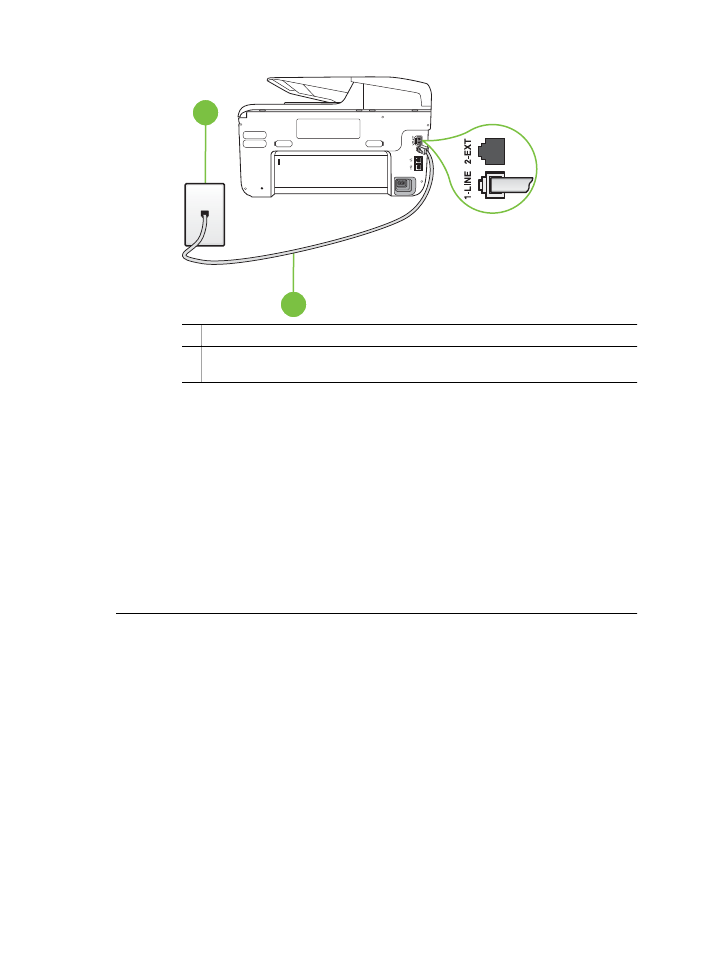
Obrázok 9-1 Pohľad na zadnú stranu tlačiarne
1
2
1 Telefónna zásuvka
2 Telefónny kábel dodaný v balení s tlačiarňou pripojte do portu s označením „1-
LINE“
2.
Po pripojení telefónneho kábla do portu 1-LINE znova spustite test faxu.
Skontrolujte, či prebehol úspešne a či je tlačiareň pripravená na faxovanie.
3.
Skúste odoslať alebo prijať testovací fax.
•
Používajte len telefónny kábel dodaný s tlačiarňou. Ak tlačiareň nepripojíte
do telefónnej zásuvky v stene pomocou dodaného telefónneho kábla, môže
sa stať, že nebudete môcť úspešne odosielať a prijímať faxy. Po pripojení
telefónneho kábla dodaného s tlačiarňou znova spustite test faxu.
•
Problémy s faxovaním môže spôsobovať používanie rozdeľovača telefónnej
linky. (Rozdeľovač je dvojkáblový konektor, ktorý sa zapája do telefónnej
zásuvky v stene.) Skúste odstrániť rozdeľovač a pripojiť tlačiareň priamo do
telefónnej zásuvky v stene.
Zlyhanie testu „Použitie správneho typu telefónneho kábla s faxom“
Riešenie:
•
Skontrolujte, či ste na pripojenie do telefónnej zásuvky v stene použili
telefónny kábel dodaný v balení s tlačiarňou. Jeden koniec telefónneho
kábla by mal byť pripojený do portu s označením 1-LINE na zadnej strane
Kapitola 9
130
Vyriešenie problému
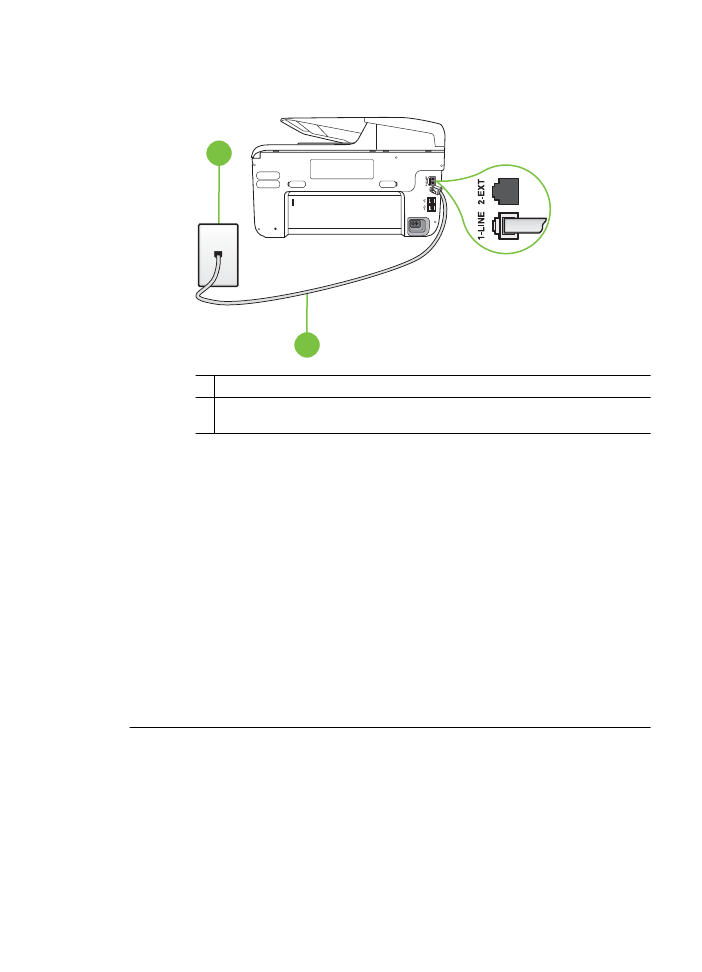
tlačiarne a druhý koniec do telefónnej zásuvky v stene, ako je to
znázornené na obrázku.
1
2
1 Telefónna zásuvka
2 Telefónny kábel dodaný v balení s tlačiarňou pripojte do portu s označením „1-
LINE“
Ak telefónny kábel dodaný s tlačiarňou nie je dostatočne dlhý, môžete ho
predĺžiť pomocou káblovej spojky. Káblovú spojku môžete kúpiť v
predajniach s telefónnym príslušenstvom. Budete potrebovať aj ďalší
telefónny kábel. Môže to byť štandardný telefónny kábel, ktorý už možno
máte doma alebo v kancelárii.
•
Skontrolujte prepojenie medzi telefónnou zásuvkou v stene a tlačiarňou a
spoľahlivosť telefónneho kábla.
•
Používajte len telefónny kábel dodaný s tlačiarňou. Ak tlačiareň nepripojíte
do telefónnej zásuvky v stene pomocou dodaného telefónneho kábla, môže
sa stať, že nebudete môcť úspešne odosielať a prijímať faxy. Po pripojení
telefónneho kábla dodaného s tlačiarňou znova spustite test faxu.
•
Problémy s faxovaním môže spôsobovať používanie rozdeľovača telefónnej
linky. (Rozdeľovač je dvojkáblový konektor, ktorý sa zapája do telefónnej
zásuvky v stene.) Skúste odstrániť rozdeľovač a pripojiť tlačiareň priamo do
telefónnej zásuvky v stene.
Riešenie problémov s faxovaním
131
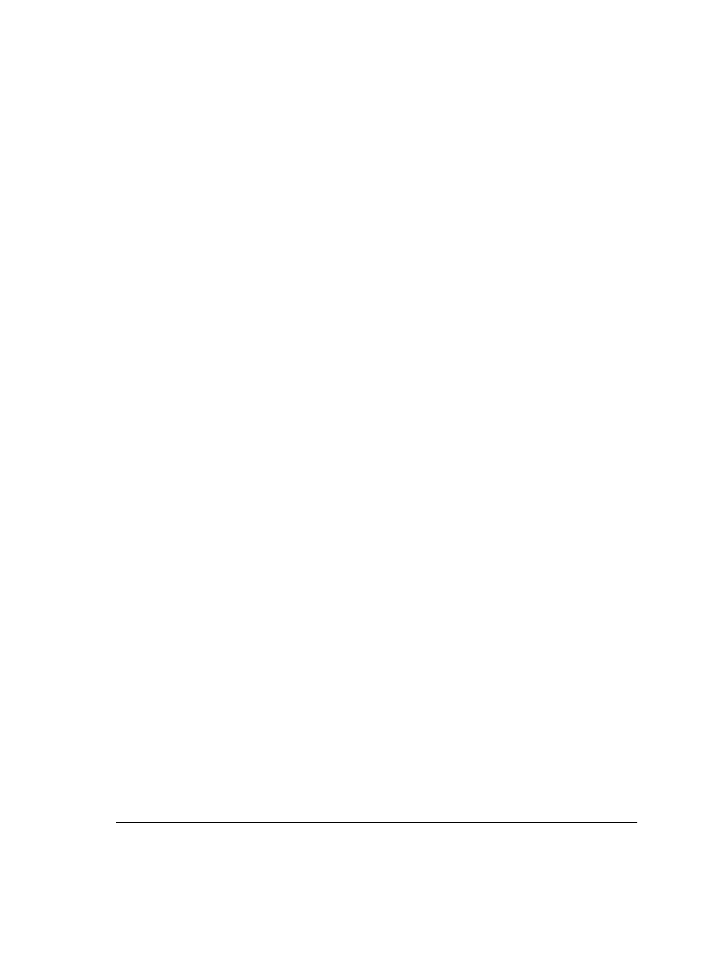
Zlyhanie testu „Zistenie oznamovacieho tónu“
Riešenie:
•
Zlyhanie testu môžu spôsobiť iné zariadenia, ktoré využívajú spoločnú
telefónnu linku s tlačiarňou. Aby ste zistili, či problémy spôsobuje iné
zariadenie, odpojte všetky zariadenia od telefónnej linky a znova spustite
test. Ak test Test zisťovania vyzváňacieho tónu po odpojení iných
zariadení prebehne bez problémov, problémy spôsobuje najmenej jedno
zariadenie; skúste ich postupne po jednom zapájať a vždy znova spustiť
test, aby ste zistili, ktoré zariadenie spôsobuje problémy.
•
Do telefónnej zásuvky v stene, ktorú používate pre tlačiareň, skúste pripojiť
fungujúci telefón a telefónny kábel a skontrolujte, či počujete oznamovací
tón. Ak nepočujete oznamovací tón, obráťte sa na telekomunikačného
operátora a požiadajte o kontrolu linky.
•
Skontrolujte správne pripojenie tlačiarne k telefónnej zásuvke v stene.
Jeden koniec telefónneho kábla dodaného v balení spolu s tlačiarňou
pripojte do telefónnej zásuvky v stene a druhý koniec pripojte do portu s
označením 1-LINE na zadnej strane tlačiarne.
•
Problémy s faxovaním môže spôsobovať používanie rozdeľovača telefónnej
linky. (Rozdeľovač je dvojkáblový konektor, ktorý sa zapája do telefónnej
zásuvky v stene.) Skúste odstrániť rozdeľovač a pripojiť tlačiareň priamo do
telefónnej zásuvky v stene.
•
Test môže zlyhať, ak telefónny systém nepoužíva štandardný oznamovací
tón, napríklad v prípade niektorých systémov pobočkovej ústredne.
Nespôsobí to však problémy pri odosielaní alebo prijímaní faxov. Pokúste
sa odoslať alebo prijať skúšobný fax.
•
Skontrolujte správnosť nastavenia krajiny alebo oblasti. Ak nie je správne
nastavenákrajina alebo oblasť, môže dôjsť k zlyhaniu testu a problémom pri
odosielaní a prijímaní faxov.
•
Tlačiareň pripojte k analógovej telefónnej linke, inak nebudete môcť
odosielať ani prijímať faxy. Ak chcete zistiť, či telefónna linka nie je
digitálna, pripojte k nej obyčajný analógový telefón a skontrolujte, či
počujete oznamovací tón. Ak nepočujete normálny oznamovací tón,
telefónna linka môže byť nastavená pre digitálne telefóny. Tlačiareň pripojte
k analógovej telefónnej linke a skúste odoslať alebo prijať fax.
•
Používajte len telefónny kábel dodaný s tlačiarňou. Ak tlačiareň nepripojíte
do telefónnej zásuvky v stene pomocou dodaného telefónneho kábla, môže
sa stať, že nebudete môcť úspešne odosielať a prijímať faxy. Po pripojení
telefónneho kábla dodaného s tlačiarňou znova spustite test faxu.
Po vyriešení všetkých problémov spustite znova test faxu. Skontrolujte, či bol test
úspešný a či je tlačiareň pripravená na faxovanie. Ak Test zistenia
oznamovacieho tónu naďalej zlyháva, spojte sa s telefónnou spoločnosťou a
požiadajte o kontrolu telefónnej linky.
Kapitola 9
132
Vyriešenie problému
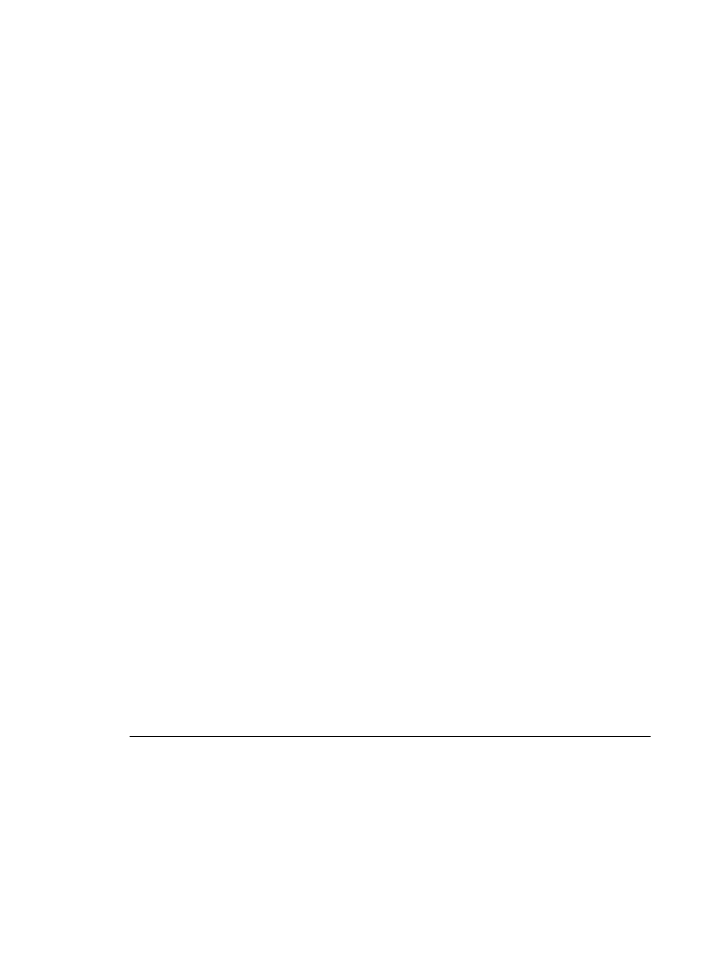
Zlyhanie testu „Stav faxovej linky“
Riešenie:
•
Tlačiareň pripojte k analógovej telefónnej linke, inak nebudete môcť
odosielať ani prijímať faxy. Ak chcete zistiť, či telefónna linka nie je
digitálna, pripojte k nej obyčajný analógový telefón a skontrolujte, či
počujete oznamovací tón. Ak nepočujete normálny oznamovací tón,
telefónna linka môže byť nastavená pre digitálne telefóny. Tlačiareň pripojte
k analógovej telefónnej linke a skúste odoslať alebo prijať fax.
•
Skontrolujte prepojenie medzi telefónnou zásuvkou v stene a tlačiarňou a
spoľahlivosť telefónneho kábla.
•
Skontrolujte správne pripojenie tlačiarne k telefónnej zásuvke v stene.
Jeden koniec telefónneho kábla dodaného v balení spolu s tlačiarňou
pripojte do telefónnej zásuvky v stene a druhý koniec pripojte do portu s
označením 1-LINE na zadnej strane tlačiarne.
•
Zlyhanie testu môžu spôsobiť iné zariadenia, ktoré využívajú spoločnú
telefónnu linku s tlačiarňou. Aby ste zistili, či problémy spôsobuje iné
zariadenie, odpojte všetky zariadenia od telefónnej linky a znova spustite
test.
◦
Ak Test stavu faxovej linky po odpojení iných zariadení prebehne
bez problémov, jedno alebo viac zariadení spôsobuje problémy;
skúste ich postupne po jednom zapájať a vždy znovu spustiť test, aby
ste zistili, ktoré zariadenie spôsobuje problémy.
◦
Ak test Test stavu faxovej linky zlyhá aj bez pripojenia iných
zariadení, pripojte tlačiareň k fungujúcej telefónnej linke a pokračujte v
čítaní informácií o riešení problémov v tejto časti.
•
Problémy s faxovaním môže spôsobovať používanie rozdeľovača telefónnej
linky. (Rozdeľovač je dvojkáblový konektor, ktorý sa zapája do telefónnej
zásuvky v stene.) Skúste odstrániť rozdeľovač a pripojiť tlačiareň priamo do
telefónnej zásuvky v stene.
•
Používajte len telefónny kábel dodaný s tlačiarňou. Ak tlačiareň nepripojíte
do telefónnej zásuvky v stene pomocou dodaného telefónneho kábla, môže
sa stať, že nebudete môcť úspešne odosielať a prijímať faxy. Po pripojení
telefónneho kábla dodaného s tlačiarňou znova spustite test faxu.
Po vyriešení všetkých problémov spustite znova test faxu. Skontrolujte, či bol test
úspešný a či je tlačiareň pripravená na faxovanie. Ak test Stav faxovej linky
naďalej zlyháva a problémy pri faxovaní naďalej pretrvávajú, spojte sa s
telefónnou spoločnosťou a požiadajte o kontrolu linky.
Na displeji je stále zobrazené hlásenie Vyvesené slúchadlo
Riešenie: Používate nesprávny typ telefónneho kábla. Skontrolujte, či na
pripojenie tlačiarne k telefónnej linke používate telefónny kábel dodaný s
tlačiarňou. Ak telefónny kábel dodaný s tlačiarňou nie je dostatočne dlhý, môžete
ho predĺžiť pomocou káblovej spojky. Káblovú spojku môžete kúpiť v predajniach
s telefónnym príslušenstvom. Budete potrebovať aj ďalší telefónny kábel. Môže to
byť štandardný telefónny kábel, ktorý už možno máte doma alebo v kancelárii.
Riešenie problémov s faxovaním
133
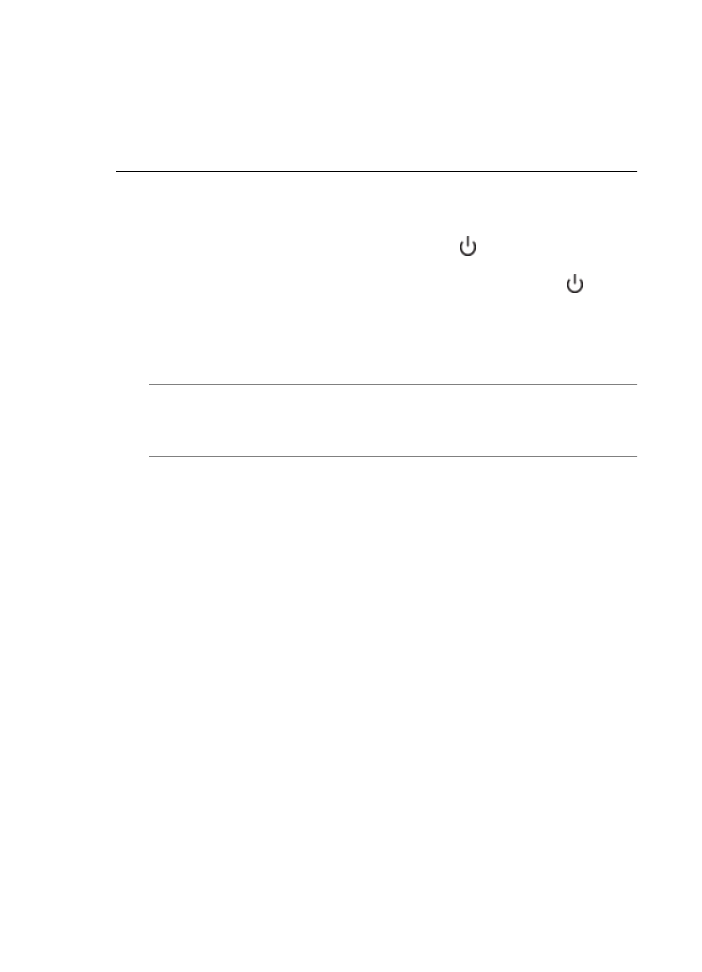
Riešenie: Možno sa používa aj iné zariadenie, ktoré používa tú istú telefónnu
linku ako tlačiareň. Skontrolujte, či sa nepoužívajú podvojné telefóny (telefóny na
rovnakej telefónnej linke, ktoré však nie sú pripojené k tlačiarni) alebo iné
zariadenia, alebo či nie sú vyvesené ich slúchadlá. Tlačiareň napríklad nemôžete
používať na faxovanie, ak je vyvesený podvojný telefón alebo ak používate
modem počítača na odosielanie e-mailov alebo na prístup na Internet.
Problémy tlačiarne s odosielaním a prijímaním faxov
Riešenie: Skontrolujte, či je tlačiareň zapnutá. Pozrite sa na displej tlačiarne.
Ak sa na displeji nič nezobrazuje a indikátor tlačidla (tlačidlo Napájanie)
nesvieti, tlačiareň je vypnutá. Skontrolujte, či je napájací kábel riadne pripojený k
tlačiarni a zapojený do sieťovej elektrickej zásuvky. Stlačením tlačidla (tlačidlo
Napájanie) zapnite tlačiareň.
Spoločnosť HP odporúča počkať po zapnutí tlačiarne päť minút a až potom
odosielať alebo prijímať faxy. Tlačiareň nemôže odosielať ani prijímať faxy, kým
prebieha inicializácia po zapnutí.
Riešenie: Ak bola povolená funkcia Fax do PC alebo Fax do Mac, možno
nebudete môcť odosielať alebo prijímať faxy, ak sa zaplní pamäť faxov
(obmedzená pamäťou tlačiarne).
Riešenie:
•
Skontrolujte, či ste na pripojenie do telefónnej zásuvky v stene použili
telefónny kábel dodaný v balení s tlačiarňou. Jeden koniec telefónneho
kábla by mal byť pripojený do portu s označením 1-LINE na zadnej strane
Kapitola 9
134
Vyriešenie problému
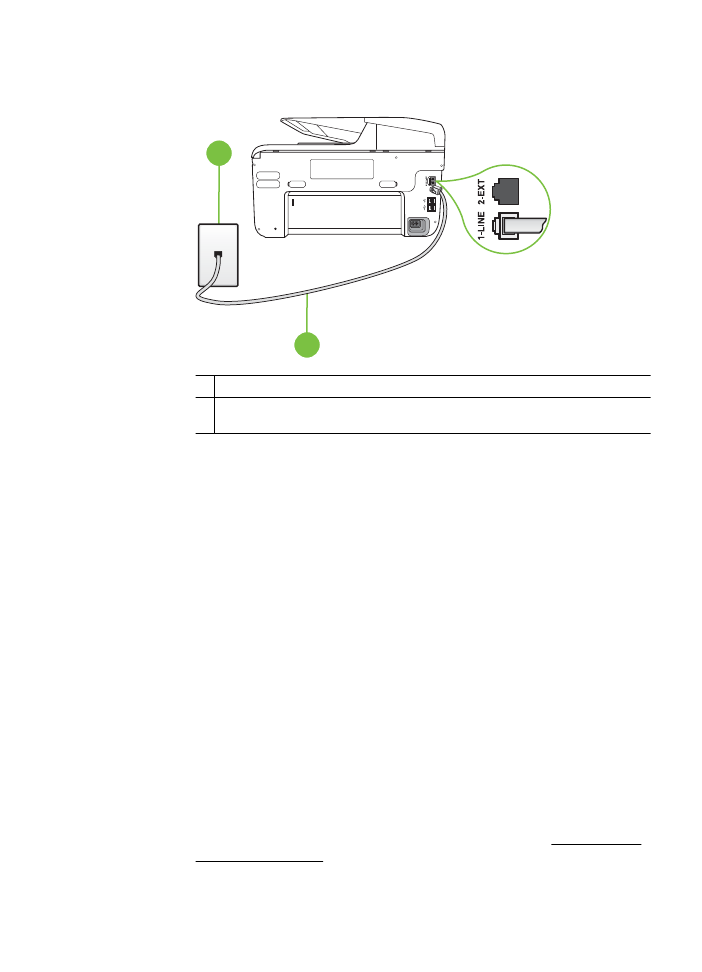
tlačiarne a druhý koniec do telefónnej zásuvky v stene, ako je to
znázornené na obrázku.
1
2
1 Telefónna zásuvka
2 Telefónny kábel dodaný v balení s tlačiarňou pripojte do portu s označením „1-
LINE“
Ak telefónny kábel dodaný s tlačiarňou nie je dostatočne dlhý, môžete ho
predĺžiť pomocou káblovej spojky. Káblovú spojku môžete kúpiť v
predajniach s telefónnym príslušenstvom. Budete potrebovať aj ďalší
telefónny kábel. Môže to byť štandardný telefónny kábel, ktorý už možno
máte doma alebo v kancelárii.
•
Do telefónnej zásuvky v stene, ktorú používate pre tlačiareň, skúste pripojiť
fungujúci telefón a telefónny kábel a skontrolujte, či počujete oznamovací
tón. Ak nepočujete oznamovací tón, požiadajte o pomoc
telekomunikačného operátora.
•
Možno sa používa aj iné zariadenie, ktoré používa tú istú telefónnu linku
ako tlačiareň. Tlačiareň napríklad nemôžete používať na faxovanie, ak je
vyvesený podvojný telefón alebo ak používate modem počítača na
odosielanie e-mailov alebo na prístup na Internet.
•
Skontrolujte, či chybu nepôsobil iný proces. Skontrolujte, či sa na displeji
alebo na obrazovke počítača nezobrazilo chybové hlásenie s informáciami
o probléme a jeho riešení. V prípade chyby nemôže tlačiareň až do
odstránenia chybového stavu odosielať ani prijímať faxy.
•
Telefónnu linku môže rušiť šum. Telefónne linky s nízkou kvalitou zvuku (so
šumom) môžu spôsobovať problémy s faxovaním. Skontrolujte kvalitu
zvuku telefónnej linky. Do zásuvky v stene pripojte telefónny prístroj
a skontrolujte, či sa na linke vyskytuje statický alebo iný šum. Ak počujete
šum, vypnite režim Režim opravy chyby (ECM) a skúste znova zopakovať
faxovanie. Informácie o zmene režimu ECM nájdete v časti Odoslanie faxu
v režime opravy chýb. Ak problém pretrváva, spojte sa s telefónnou
spoločnosťou.
Riešenie problémov s faxovaním
135
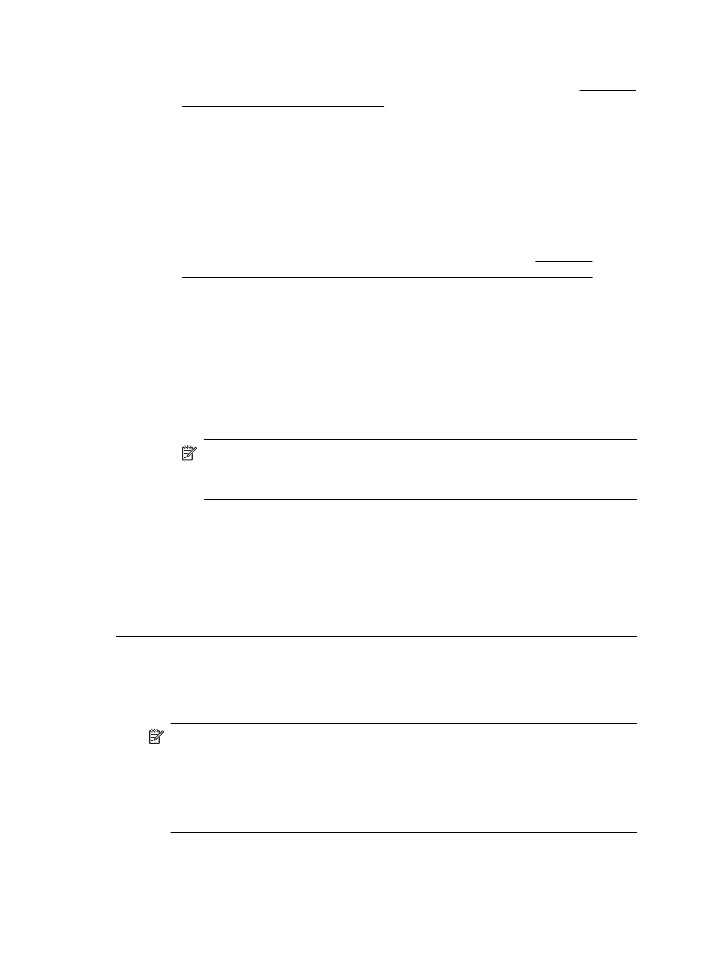
•
Ak používate službu DSL, skontrolujte, či máte pripojený filter DSL, inak
nebudete môcť úspešne faxovať. Ďalšie informácie získate v časti Prípad B:
Nastavenie tlačiarne s linkou DSL.
•
Skontrolujte, či tlačiareň nie je pripojená k telefónnej zásuvke v stene, ktorá
je nastavená pre digitálne telefóny. Ak chcete zistiť, či telefónna linka nie je
digitálna, pripojte k nej obyčajný analógový telefón a skontrolujte, či
počujete oznamovací tón. Ak nepočujete normálny oznamovací tón,
telefónna linka môže byť nastavená pre digitálne telefóny.
•
Ak používate pobočkovú ústredňu alebo konvertor/terminálový adaptér linky
ISDN, podľa možnosti skontrolujte, či je tlačiareň pripojená k správnemu
portu a či je terminálový adaptér nastavený na správny typ prepínača pre
vašu krajinu alebo oblasť. Ďalšie informácie získate v časti Prípad C:
Nastavenie tlačiarne s telefónnym systémom PBX alebo linkou ISDN.
•
Ak tlačiareň používa spoločnú telefónnu linku so službou DSL, je možné, že
modem DSL môže byť nesprávne uzemnený. Nesprávne uzemnený
modem DSL môže vytvárať šum na telefónnej linke. Telefónne linky s
nízkou kvalitou zvuku (so šumom) môžu spôsobovať problémy s faxovaním.
Skontrolujte kvalitu zvuku telefónnej linky. Do telefónnej zásuvky v stene
pripojte telefónny prístroj a počúvajte, či sa vyskytuje statický alebo iný šum.
Ak počujete šum, vypnite modem DSL a úplne ho odpojte od napájania
aspoň na 15 minút. Znovu zapnite modem DSL a počúvajte oznamovací
tón.
Poznámka Statický šum sa môže vyskytnúť na linke v budúcnosti
znova. Ak tlačiareň prestane odosielať a prijímať faxy, zopakujte
uvedený postup.
Ak sa na telefónnej linke stále vyskytuje šum, obráťte sa na telefónnu
spoločnosť. Informácie o vypnutí modemu DSL získate od poskytovateľa
služby DSL.
•
Problémy s faxovaním môže spôsobovať používanie rozdeľovača telefónnej
linky. (Rozdeľovač je dvojkáblový konektor, ktorý sa zapája do telefónnej
zásuvky v stene.) Skúste odstrániť rozdeľovač a pripojiť tlačiareň priamo do
telefónnej zásuvky v stene.
Problémy tlačiarne s ručným odosielaním faxov
Riešenie:
Poznámka Nasledujúce riešenie sa týka len krajín alebo oblastí, do ktorých
sa spolu s tlačiarňou dodáva dvojžilový telefónny kábel. Sem patria:
Argentína, Austrália, Brazília, Kanada, Čile, Čína, Kolumbia, Grécko, India,
Indonézia, Írsko, Japonsko, Kórea, Latinská Amerika, Malajzia, Mexiko,
Filipíny, Poľsko, Portugalsko, Rusko, Saudská Arábia, Singapur, Španielsko,
Taiwan, Thajsko, USA, Venezuela a Vietnam.
•
Skontrolujte, či je telefón, ktorý používate na inicializáciu faxového volania,
priamo pripojený k tlačiarni. Pri ručnom odosielaní faxu musí byť telefón
Kapitola 9
136
Vyriešenie problému
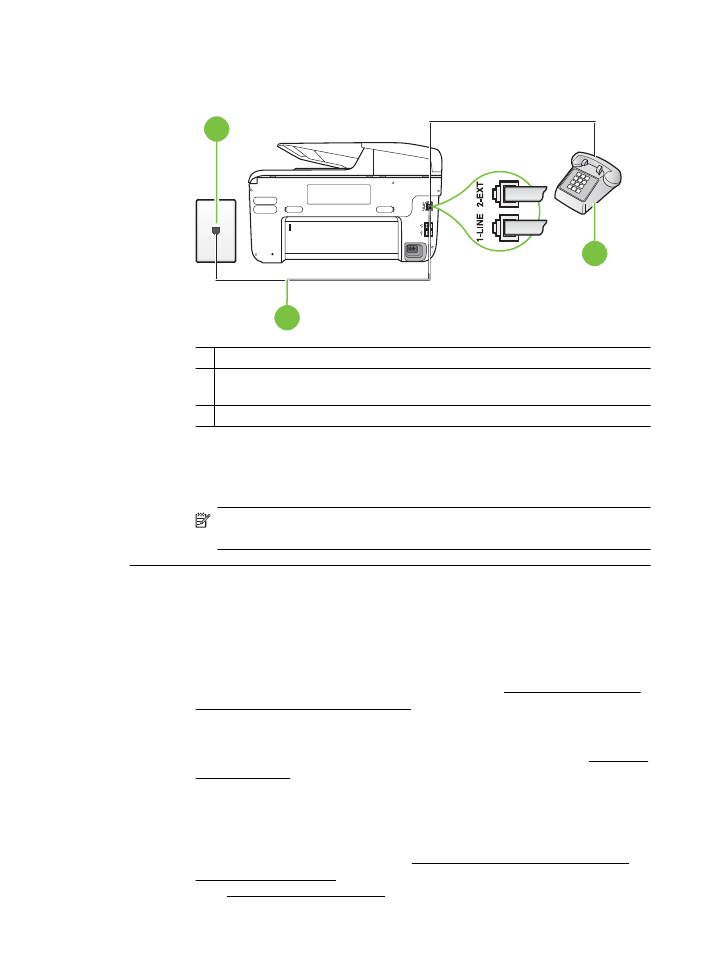
pripojený priamo do portu s označením 2-EXT na tlačiarni, ako to
znázorňuje obrázok.
3
2
1
1 Telefónna zásuvka
2 Telefónny kábel dodaný v balení s tlačiarňou pripojte do portu s označením „1-
LINE“
3 Telefón
•
Ak manuálne odosielate fax z telefónu, ktorý je pripojený priamo k tlačiarni,
musíte použiť klávesnicu telefónu. Nemôžete použiť klávesnicu na
ovládacom paneli tlačiarne.
Poznámka Ak používate sériový telefónny systém, pripojte telefón
priamo nad kábel tlačiarne s pripojenou telefónnou zástrčkou.
Tlačiareň nemôže prijímať faxy, ale môže ich odosielať
Riešenie:
•
Ak nepoužívate službu rozlišujúcich vzorov zvonení, skontrolujte, či je
funkcia Služba rozlíšeného zvonenia tlačiarne nastavená na hodnotu
Všetky zvonenia. Ďalšie informácie získate v časti Zmena vzoru zvonenia
pre odpoveď pre rozlíšené zvonenie.
•
Ak je položka Automatická odpoveď nastavená na hodnotu Vypnúť,
budete musieť prijímať faxy ručne. V opačnom prípade tlačiareň fax
neprijme. Informácie o manuálnom prijímaní faxov nájdete v časti Manuálne
prijímanie faxov.
•
Ak máte službu odkazovej schránky na tom istom telefónnom čísle, ktoré
používate na faxové volania, faxy musíte prijímať manuálne, nie
automaticky. To znamená, že na prichádzajúce faxové volania musíte
odpovedať osobne. Informácie o nastavení tlačiarne, ak máte službu
odkazovej schránky, nájdete v časti Prípad F: Zdieľaná hlasová a faxová
linka s hlasovou poštou. Informácie o manuálnom prijímaní faxov nájdete v
časti Manuálne prijímanie faxov.
Riešenie problémov s faxovaním
137
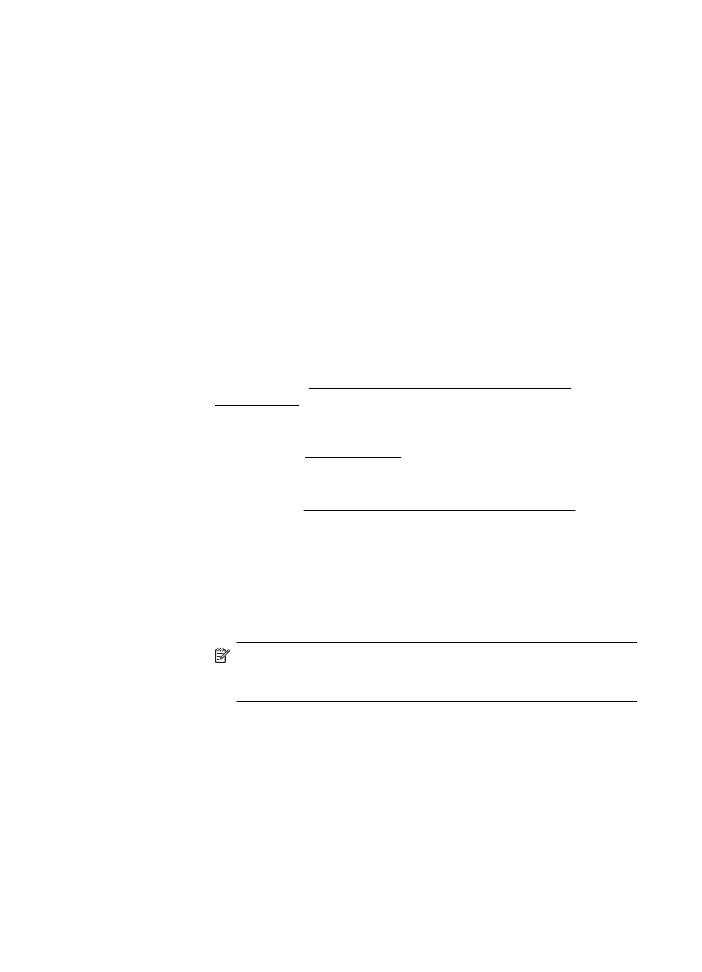
•
Ak je počítačový modem pripojený k rovnakej telefónnej linke ako tlačiareň,
skontrolujte, či nie je softvér modemu nastavený na automatické prijímanie
faxov. Modemy nastavené na automatické prijímanie faxov prevezmú pri
prijímaní všetkých prichádzajúcich faxov kontrolu nad telefónnou linkou, čím
zabránia tlačiarni prijímať faxové volania.
•
Ak je na spoločnej telefónnej linke s tlačiarňou pripojený záznamník, mohol
sa vyskytnúť jeden z nasledujúcich problémov:
◦
Nastavenie záznamníka nemusí byť správne pre tlačiareň.
◦
Odosielaná správa môže byť príliš dlhá alebo príliš hlasná a neumožní
tlačiarni zistiť faxové tóny, čo môže spôsobiť odpojenie faxového
zariadenia odosielateľa.
◦
Je možné, že záznamník neposkytuje po odoslaní správy dostatočne
dlhú chvíľu ticha, takže tlačiareň nie je schopná rozoznať faxové tóny.
Tento problém sa najčastejšie vyskytuje v prípade digitálnych
záznamníkov.
Problémy by mohli vyriešiť nasledujúce opatrenia:
◦
Ak máte k tej istej telefónnej linke, ktorú používate na faxové volania,
pripojený aj záznamník, skúste ho pripojiť priamo k tlačiarni, ako je to
opísané v časti Prípad I: Zdieľaná hlasová a faxová linka so
záznamníkom.
◦
Skontrolujte, či je tlačiareň nastavená na automatické prijímanie faxov.
Informácie o nastavení tlačiarne na automatické prijímanie faxov
nájdete v časti Prijímanie faxov.
◦
Skontrolujte, či je možnosť Počet zvonení pred odpovedaním
nastavená na väčší počet zvonení ako záznamník. Bližšie informácie
získate v časti Nastavenie počtu zvonení pred odpovedaním.
◦
Odpojte záznamník a pokúste sa prijať fax. Ak sa podarí prijať fax bez
záznamníka, problém pravdepodobne spôsoboval záznamník.
◦
Znovu pripojte záznamník a opäť nahrajte správu odkazu. Nahrajte
správu s dĺžkou približne 10 sekúnd. Pri nahrávaní správy hovorte
pomaly a nie príliš nahlas. Na konci hlasovej správy ponechajte aspoň
5-sekundové ticho. Na pozadí nahrávky tohto tichého úseku by nemal
byť žiadny šum. Pokúste sa znovu prijať fax.
Poznámka Niektoré digitálne záznamníky nemusia nechať tichý
úsek nahraný na konci správy odkazu. Pre kontrolu si správu
odkazu prehrajte.
Kapitola 9
138
Vyriešenie problému
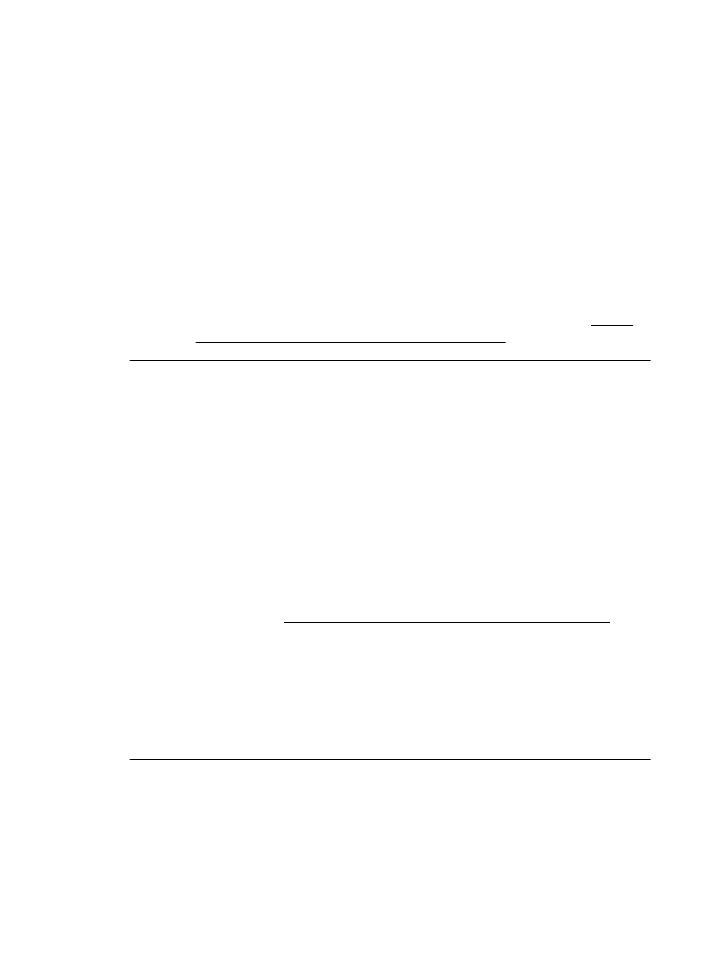
•
Ak je tlačiareň pripojená k spoločnej telefónnej linke s inými typmi
telefónnych zariadení, ako je napríklad záznamník, počítačový telefonický
modem alebo viacportový prepínač, úroveň faxového signálu sa môže
znížiť. Úroveň signálu sa môže znížiť aj v prípade, ak používate rozdeľovač
alebo ak kvôli predĺženiu telefónnych káblov pripojíte ďalšie káble.
Zoslabený faxový signál môže spôsobovať problémy s prijímaním faxov.
Ak chcete zistiť, či problémy spôsobuje iné zariadenie, skúste odpojiť od
telefónnej linky všetky zariadenia okrem tlačiarne a pokúste sa znova prijať
fax. Ak môžete úspešne prijímať faxy bez iných zariadení, problémy
spôsobuje niektoré zo zariadení (prípadne viaceré zariadenia). Skúste ich
postupne po jednom zapájať a vždy znova prijať fax, aby ste zistili, ktoré
zariadenie spôsobuje problémy.
•
Ak máte nastavený špeciálny vzor zvonenia pre faxové číslo (pomocou
služby rozlišujúcich vzorov zvonení od telekomunikačného operátora),
skontrolujte, či je funkcia Služba rozlíšeného zvonenia v tlačiarni
nastavená na príslušnú hodnotu. Ďalšie informácie získate v časti Zmena
vzoru zvonenia pre odpoveď pre rozlíšené zvonenie.
Tlačiareň nemôže odosielať faxy, ale môže ich prijímať
Riešenie:
•
Tlačiareň možno vytáča príliš rýchlo alebo príliš skoro. Medzi jednotlivé
číslice budete možno musieť vložiť pauzy. Ak chcete napríklad pred
vytočením telefónneho čísla získať spojenie na vonkajšiu linku, za vytáčané
prístupové číslo vložte pauzu. Ak vytáčate číslo 95555555 a číslo 9 prepája
vonkajšiu linku, pauzu vložte nasledovne: 9-555-5555. Ak chcete zadať
pauzu do zadávaného faxového čísla, opakovaným dotykom tlačidla
Medzera (#) zobrazte na displeji pomlčku (-).
Fax môžete odoslať aj pomocou funkcie kontrolného vytáčania. To vám
umožní počas vytáčania počúvať tóný na telefónnej linke. Môžete určiť
rýchlosť vytáčania a počas vytáčania reagovať na výzvy. Bližšie informácie
získate v časti Odoslanie faxu prostredníctvom kontrolného vytáčania.
•
Číslo, ktoré ste zadali pri odosielaní faxu, nemá správny formát alebo sa
vyskytol problém s prijímajúcim faxovým zariadením. Pre kontrolu vytočte
faxové číslo z telefónu a počúvajte tóny faxu. Ak nepočujete faxové tóny,
prijímajúce faxové zariadenie môže byť vypnuté alebo odpojené alebo
služba hlasovej pošty ruší telefónnu linku príjemcu. Požiadajte aj príjemcu,
aby skontroloval, či sa problém nevyskytol na prijímajúcom faxovom
zariadení.
Riešenie problémov s faxovaním
139
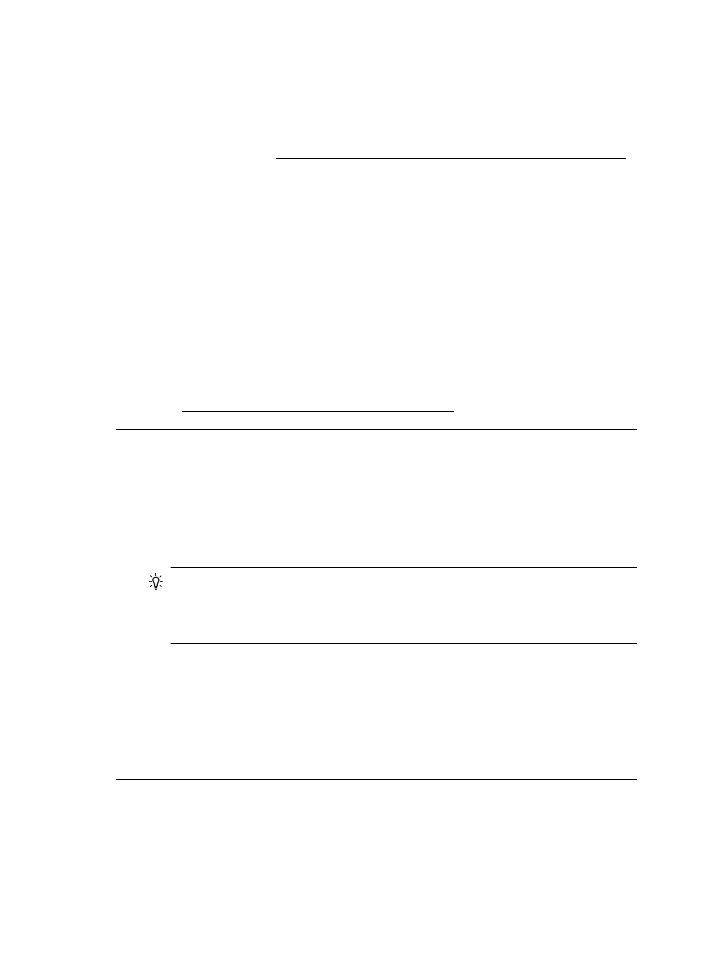
Na záznamníku sa nachádzajú nahrané tóny faxu
Riešenie:
•
Ak máte k tej istej telefónnej linke, ktorú používate na faxové volania,
pripojený aj záznamník, skúste ho pripojiť priamo k tlačiarni, ako je to
opísané v časti Prípad I: Zdieľaná hlasová a faxová linka so záznamníkom.
Ak nepripojíte záznamník odporúčaným spôsobom, na záznamník sa môžu
nahrávať tóny faxu.
•
Skontrolujte, či je tlačiareň nastavená na automatické prijímanie faxov a či
je nastavenie položky Počet zvonení pred odpovedaním správne. Počet
zvonení do odpovedania musí byť nastavený pre tlačiareň na väčšiu
hodnotu ako pre záznamník. Ak ste záznamník aj tlačiareň nastavili na
rovnaký počet zvonení do odpovedania, na volanie budú odpovedať obe
zariadenia a na záznamník sa nahrajú faxové tóny.
•
Odporúčame nastaviť pre záznamník nízky počet zvonení do odpovedania
a pre tlačiareň maximálny počet zvonení do odpovedania. (Maximálny počet
zvonení sa líši pre jednotlivé krajiny alebo oblasti.) V tomto nastavení bude
na volania odpovedať telefónny záznamník a tlačiareň bude sledovať linku.
Ak tlačiareň zistí faxové tóny, prijme fax. Ak je prichádzajúce volanie
hlasové, záznamník nahrá odkaz. Ďalšie informácie získate v časti
Nastavenie počtu zvonení pred odpovedaním.
Telefónny kábel dodaný s tlačiarňou nie je dostatočne dlhý
Riešenie: Ak telefónny kábel dodaný s tlačiarňou nie je dostatočne dlhý,
môžete ho predĺžiť pomocou káblovej spojky. Káblovú spojku môžete kúpiť v
predajniach s telefónnym príslušenstvom. Budete potrebovať aj ďalší telefónny
kábel. Môže to byť štandardný telefónny kábel, ktorý už možno máte doma alebo
v kancelárii.
Tip Ak bol s tlačiarňou dodaný adaptér pre dvojžilový telefónny kábel,
môžete ho použiť spolu so štvoržilovým káblom na predĺženie kábla.
Informácie o použití adaptéra pre dvojžilový telefónny kábel nájdete v
dokumentácii k adaptéru.
Predĺženie telefónneho kábla
1.
Jeden koniec telefónneho kábla dodaného s tlačiarňou pripojte do káblovej
spojky a druhý koniec pripojte do portu s označením 1-LINE na zadnej
strane tlačiarne.
2.
Ďalší telefónny kábel pripojte do voľného portu na káblovej spojke a do
telefónnej zásuvky v stene.
Farebné faxy sa netlačia
Príčina: Možnosť Tlač prichádzajúcich faxov je vypnutá.
Riešenie: Ak chcete tlačiť farebné faxy, je potrebné na ovládacom paneli
tlačiarne skontrolovať, či je zapnutá možnosť tlače prichádzajúcich faxov.
Kapitola 9
140
Vyriešenie problému
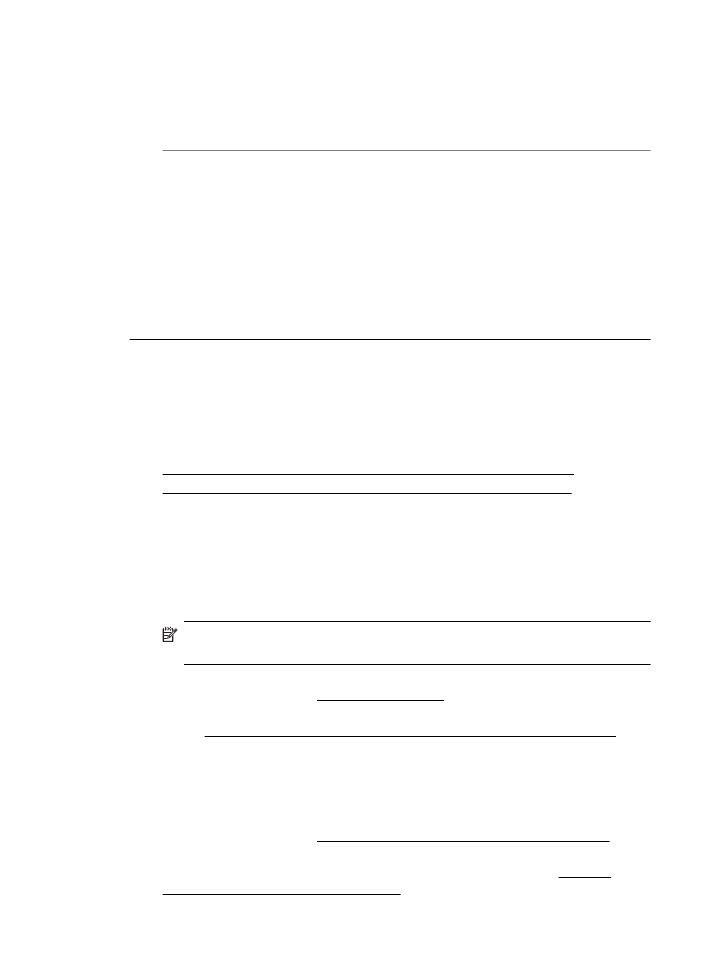
Počítač nemôže prijímať faxy (Fax do PC a Fax do Mac)
Príčina: Počítač vybraný pre prijímanie faxov je vypnutý.
Riešenie: Uistite sa, že je počítač vybraný na prijímanie faxov po celý čas
zapnutý.
Príčina: Na inštaláciu a prijímanie faxov sú nakonfigurované dva rozličné
počítače a jeden z nich je možno vypnutý.
Riešenie: Ak je počítač prijímajúci faxy iný, než bol počítač použitý na
inštaláciu, obidva počítače musia byť po celý čas zapnuté.
Príčina: Funkcia Fax do PC alebo Fax do Mac nie je aktivovaná alebo počítač
nie je nakonfigurovaný na prijímanie faxov.
Riešenie: Aktivujte funkciu Fax do PC alebo Fax do Mac a skontrolujte, či je
počítač nakonfigurovaný na prijímanie faxov.
Riešenie problémov vyskytujúcich sa pri používaní
webových služieb a lokalít spoločnosti HP
V tejto časti sú uvedené riešenia bežných problémov vyskytujúcich sa pri používaní
webových služieb a lokalít spoločnosti HP.
•
Riešenie problémov vyskytujúcich sa pri používaní webových služieb
•
Riešenie problémov s používaním webových stránok spoločnosti HP
Riešenie problémov vyskytujúcich sa pri používaní webových služieb
Ak sa vyskytli problémy pri používaní webových služieb, ako napríklad HP ePrint a
aplikácií Apps tlačiarne, skontrolujte tieto položky:
•
Skontrolujte, či je tlačiareň pripojená na Internet pomocou pripojenia siete
Ethernet alebo bezdrôtového pripojenia.
Poznámka Webové funkcie nemôžete používať, ak je tlačiareň pripojená
pomocou kábla USB.
•
Uistite sa, že sú v tlačiarni nainštalované najnovšie aktualizácie produktu. Ďalšie
informácie získate v časti Aktualizácia tlačiarne.
•
Skontrolujte, či sú webové služby povolené v tlačiarni. Ďalšie informácie získate
v časti Nastavenie webových služieb pomocou ovládacieho panela tlačiarne.
•
Skontrolujte, či je zapnutý a správne funguje sieťový rozbočovač, prepínač alebo
smerovač.
•
Ak tlačiareň pripájate pomocou kábla Ethernet, skontrolujte, či ste tlačiareň
nepripojili pomocou telefónneho kábla alebo prekríženého kábla na pripojenie
tlačiarne k sieti a či je kábel Ethernet bezpečne pripojený k tlačiarni. Ďalšie
informácie získate v časti Riešenie problémov s káblovou sieťou (Ethernet).
•
Ak tlačiareň pripájate pomocou bezdrôtového pripojenia, skontrolujte, či
bezdrôtová sieť funguje správne. Ďalšie informácie získate v časti Riešenie
problémov s bezdrôtovou komunikáciou.